iPhoneのTelegramでGIFが機能しない: 修正
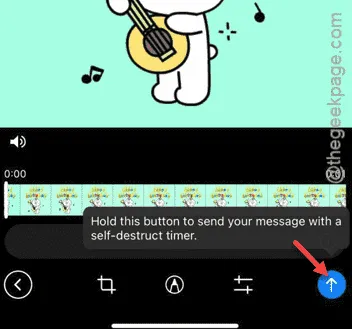
iPhone の Telegram アプリで GIF が機能しませんか? GIF のグラフィックス インターチェンジ フォーマットは、チャットにユーモアのセンスを加えます。Telegram のようなチャットやメッセージング プラットフォームも、こうした GIF の膨大な数の使用をサポートしています。しかし、お気に入りの GIF を Telegram で送信するとどうなるでしょうか? この問題を解決する可能性のある解決策は多数あります。
修正1 – Gboard経由でGIFを挿入しない
影響を受けるユーザーは、Gboard キーボードから GIF を挿入する際にこの問題が発生しているようです。そのため、GIF ファイルをダウンロードして添付ファイルとして入力することをお勧めします。
ステップ 1 – GIF ファイルをSafariとは別にダウンロードする必要があります。そのため、Safari ブラウザを開きます。
ステップ 2 –次に、Giphy に移動し、共有しようとしている特定の GIF を検索します。
ステップ 3 –見つかったら、タップして開きます。
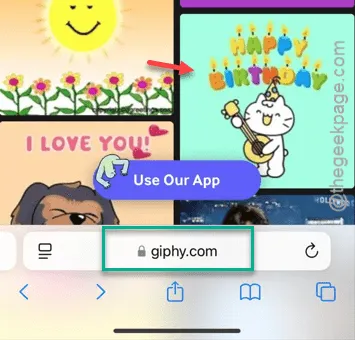
ステップ 4 –特定の GIF が読み込まれたら、画面上のGIF ファイルを長押しして、「写真に保存」をタップします。
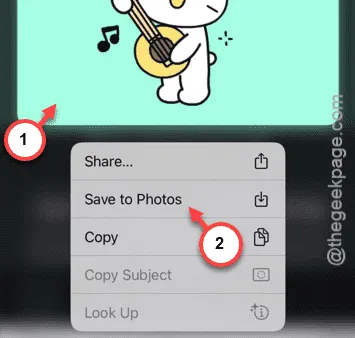
こうすることで、ギャラリーに保存され、添付ファイルとして共有できるようになります。
ステップ 5 – Telegramに移動して、この GIF を送信したい相手のチャットを開きます。
ステップ 6 –次に、「📎」ボタンをタップして添付ファイルのリストを開きます。
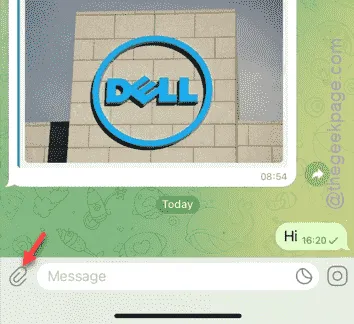
ステップ 7 – 「写真」タブに移動し、そこから GIF を選択します。
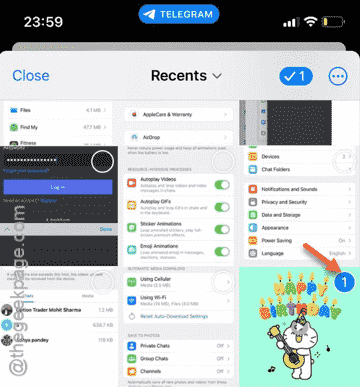
ステップ 8 –次に、「送信」ボタンをタップして GIF ファイルを送信します。
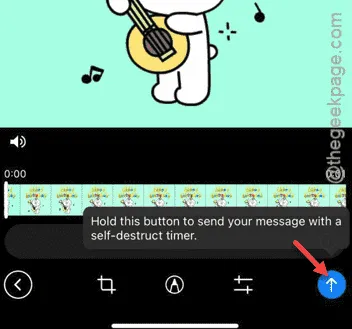
この方法で、必要な GIF を保存して共有できます。
修正2 – 最大キャッシュサイズを増やす
Telegram 設定から最大許容キャッシュ サイズを増やす必要があります。
ステップ 1 – Telegram アプリを開き、その中で「設定」部分を開きます。
ステップ 2 –「データとストレージ」機能に移動します。
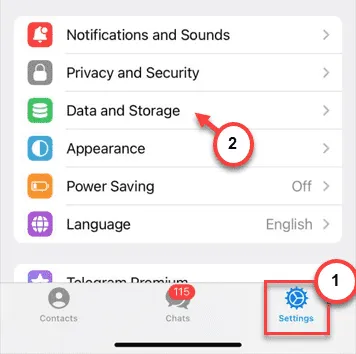
ステップ 3 –「ストレージ使用量」部門を開きます。
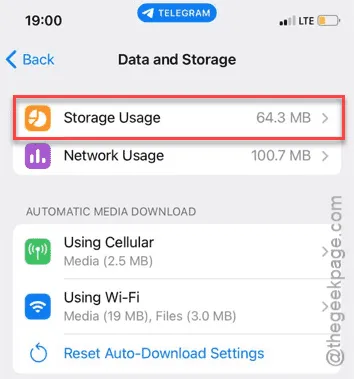
ステップ 4 –その特定のセクターで、下にスクロールして右端のセクションにある「最大キャッシュ サイズ」を探します。これを「制限なし」の部分に設定します。
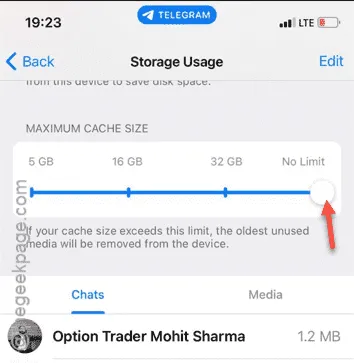
Telegram アプリのキャッシュ サイズの制限を解除すると、Telegram アプリで直接 GIF を保存したり共有したりしても問題は発生しません。
これが機能するかどうかを確認してください。
修正3 – Telegramの省電力モードをオフにする
Telegram が省電力モードになっている場合、GIF の共有に問題が発生する可能性があります。
ステップ1 – Telegramを使用しているときに、「設定」タブをタップします。
ステップ 2 – Telegram の設定ページを見ると、「省電力」タブが見つかります。そこへ移動します。
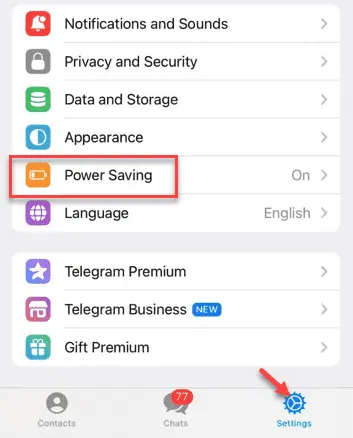
このページには、iPhone のバッテリー レベルが設定レベルを下回るたびに Telegram アプリを省電力モードにするスライダーがあります。
ステップ 3 –ここで、スライダーを「常にオフ」の状態に設定する必要があります。
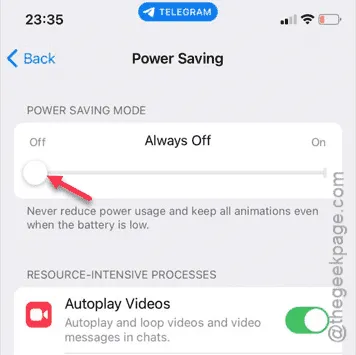
これを実行すると、省電力モードが自動的にオフになります。GIF を送信できるかどうかを確認してください。



コメントを残す